Фотопринтер HP PhotSmart 7760
Современные технологии струйной печати позволяют получать отпечатки цифровых снимков, практически неотличимые от традиционных фотоснимков. Однако сегодня имеется развитая сеть цифровых фотолабораторий, предоставляющих подобные услуги, и, хотя стоимость одного снимка, отпечатанного в фотосервисе, приблизительно в 2-3 раза дешевле снимка, отпечатанного на качественном струйном принтере, однако я считаю, что настоящий мастер предпочтет отказаться от подобных услуг, проведя свое творение через все стадии самостоятельно. Однако профессионализм в данном случае является необходимым, но недостаточным условием для получения высококачественного отпечатка. У высококлассного специалиста должен быть и прекрасный инструмент. Для этих целей служит отдельная категория струйных принтеров — фотопринтеры.
В данной статье речь пойдет о фотопринтере одного из крупнейших игроков на рынке струйных и лазерный принтеров Hewlett-Packard. Это HP photosmart 7760. Эта модель была анонсирована достаточно давно, и компания Hewlett-Packard уже обновила модельный ряд. Тем не менее, photosmart 7760 достаточно долго будет составлять серьезную конкуренцию "новичкам". Тем более, что цена на него не слишком высока (диапазон цен на него в минских интернет-магазинах и компьютерных фирмах — 160-210 у.е.).
Комплектация
В комплект поставки входят следующие компоненты:
. принтер hp photosmart 7760;
. руководство пользователя на 7 языках (в том числе на русском) в двух брошюрах;
. красочный плакат — руководство по установке принтера;
. компакт-диски с программным обеспечением и драйверами;
. трехцветный картридж HP #57 (C6657A) и фотокартридж HP #58 (C6658A);
. несколько листов глянцевой фотобумаги форматов A4 и 10x15 (HP photo paper);
. контейнер для хранения распечатанного, но неиспользуемого картриджа, предохраняющий его от высыхания;
. блок питания;
. USB-кабель;
. коробка с глянцевой фотобумагой (20 листов 10x15 см) hp photo paper.
В некоторых публикациях, посвященных фотопринтерам HP, я встречал упоминания о досадном отсутствии USB-кабеля. Проблема небольшая, но неприятная — к счастью я с ней не столкнулся. Кроме компакт-диска с драйверами для ОС семейства Windows, имеется компакт-диск с драйверами для Mac OS начиная с 9.1 и Mac OS X v.10.1-10.3, а также компакт-диск, содержащий скомпилированные файлы справки (*.chm) на всех трех языках стран Балтии, словенском, хорватском (к сожалению, не хватило эрудиции распознать еще один язык). И еще один компакт-диск с программным обеспечением и шаблонами для создания календарей, плакатов и поздравительных открыток и программой HP Memories Disc Creator. На мой взгляд, это вполне достаточная комплектация. Но для печати документов (хотя использовать фотопринтер для подобных целей неразумно или, по меньшей мере, неэкономично) лучше приобрести отдельный картридж с черными чернилами HP #56 (C6656A). Подробнее о сочетаниях картриджей для того или иного режима чуть позже.
Дизайн и конструкция
Выглядит принтер солидно и в то же время достаточно элегантно. Корпус изготовлен из качественного пластика цвета "серый металлик" с черной окантовкой и черной панелью управления. Подобная цветовая гамма, равно как и скругленные углы, характерна для продукции HP, выпускаемой в последнее время. Спереди расположен приемно-подающий лоток, состоящий из двух частей. Нижняя часть, жестко соединенная с корпусом принтера, представляет собой входной лоток для бумаги или конвертов, на нем расположены подвижные ограничители длины и ширины листа. Сверху
устанавливается раскладной приемный лоток. Помимо функции приемного лотка, верхняя часть выполняет функцию податчика фотобумаги. Этот податчик также снабжен ограничителями длины и ширины, а небольшой рычажок на правой стороне приемного лотка задвигает податчик в рабочую область. Для загрузки фотобумаги в податчик приемный лоток откидывается вверх, освобождая доступ к кассете податчика. Верхняя часть приемно-подающего лотка сделана съемной для облегчения загрузки небольших материалов и для устранения замятий, которые иногда случаются. Впрочем, такое происходило только тогда, когда я клал слегка помятые листы.
Во время печати приемно-подающий механизм, захватив лист бумаги, перегибает его, направляя с помощью прорезиненных колесиков в область печати. Для перегиба листа служит специальный желобок с полукруглым профилем. Вдоль него напротив каждого колесика расположена пара пластиковых роликов. Весь этот модуль выполнен съемным, я полагаю, тоже для устранения замятий бумаги. До него можно добраться с задней панели. Еще на задней панели находятся два разъема. Это USB-интерфейс и разъем питания. Блок питания выполнен выносным, поскольку принтер и так достаточно громоздкий. Для питания принтера используется два напряжения: +16 V и +32 V с токами потребления 625 mA и 700 mA соответственно.
Открыв переднюю крышку, вы обнаружите подвижную каретку с двумя отсеками. Один отсек предназначен для установки трехцветного картриджа HP #57, а во второй устанавливается один из картриджей HP #56 (черный), HP #58 (трехцветный фотокартридж) или HP #59 (серый фотокартридж) в зависимости от используемого режима печати. На верхней панели расположены все органы управления. Это 11 кнопок, одна большая четырехпозиционная кнопка со стрелками и кнопкой посередине, предназначенными для навигации по меню, и цветной ЖК-дисплей, предназначенный для отображения пунктов меню и просмотра фотографий, печатаемых с флэш-карт. Кроме элементов управления, на верхней панели справа есть небольшое углубление, закрытое крышкой из полупрозрачного пластика. Под крышкой находятся еще один USB-порт для подключения к принтеру цифровой камеры HP с функцией прямой печати и гнезда карт памяти.
Технические характеристики
Емкость входного лотка
25 листов фотобумаги
100 листов обычной бумаги
15 конвертов
Емкость выходного лотка
20 листов фотобумаги
50 листов обычной бумаги
10 конвертов
Емкость лотка для фотобумаги
15 листов фотобумаги
Карты памяти
Compact Flash I и II
IBM Microdrive
MultiMediaCard
Secure Digital
SmartMedia
Sony Memory Sticks
XD-Picture Card (для использования карты памяти xD-Picture Card емкостью 512 Mb и более требуется адаптер
xD/CompactFlash)
Печатающие картриджи
черный HP №56 (C6656A)
трехцветный HP №57 (C6657A)
цветной фотокартридж HP №58 (C6658A)
серый фотокартридж HP №59 (C9359A)
Поля
сверху/снизу — 11,7 мм
слева/справа — 6,4 мм (для A4 3,4 мм)
Связь, расширенный набор возможностей
HP JetDirect External Print Servers: 175x, 310x, 380x
Связь, стандартный набор возможностей USB передний и задний порты
Windows 98/2000 Professional/ME/XP Home/XP Professional
Mac OS 9 версии 9.1 или выше, OS X версии от 10.1 до 10.2
Компания HP рекомендует использовать кабель USB длиной менее 10 футов (3 м)
Типы материалов для печати
бумага (обычная, для струйной печати, для фотографий и для плакатов), конверты,
прозрачные пленки, этикетки, карточки (для каталогов, поздравительные, Hagaki, формата A6 и L), бумага для термопереноса изображений
Форматы файлов изображений
JPEG Baseline; TIFF 24 бита (RGB), без сжатия, чересстрочный; TIFF 24 бита (YCbCr), без сжатия, чересстрочный; TIFF 24 бита (RGB), упакованные биты, чересстрочный; TIFF 8 битов (шкала серого), без сжатия/со сжатием; TIFF 8 битов (цветовая палитра), без сжатия/со сжатием; TIFF 1 бит, без сжатия/со сжатием/алгоритм Хуфмана 1D
Форматы видеофайлов
Motion JPEG AVI; Motion JPEG Quicktime; MPEG-1
Характеристики материалов для печати, максимальные
рекомендованная максимальная длина — 356 мм, рекомендованная максимальная толщина — 292 мкм на лист
Эксплуатационные характеристики и функциональные возможности
Процедура инсталляции принтера происходит достаточно просто. Установка картриджей достаточно наглядно продемонстрирована на прилагаемом плакате, да и сама процедура инсталляции принтера в систему изображена достаточно доступно. Все это заняло у меня не более 15-20 минут. После установки драйверов и программного обеспечения в системе появляется принтер (было бы странно, если бы он не появился:)) и дополнительный накопитель — флэш-карта. Таким образом, принтер выполняет роль еще и карт Reader'а/Writer'а, практически универсального (поддерживаемые форматы были перечислены выше). К слову скажу, что появляется только один диск — я думаю, это связано с тем, что работать можно только с одной, установленной в данный момент, картой. Проверить это не удалось, т.к. у меня флэш-карты только одного типа — CompactFlash, но, скорее всего, так оно и есть. Я считаю это достаточно удобным, поскольку ранее я пользовался одним безымянным устройством для чтения/записи карт памяти. И при подключении этого девайса к компьютеру в системе обнаруживались все 6 дисков, соответствующих гнездам 6 поддерживаемых типов, в то время как вставлена была только одна карта. И поначалу, пока я не запомнил букву, назначенную гнезду "моего" формата, приходилось перебирать все 6 дисков. Но вернемся к принтеру... После установки флэш-карты с фотографиями принтер сообщает, что найдено N фотографий, и после этого выводит на встроенный экранчик первую из них. Поддерживается кириллица в именах файлов, уровень вложенности директорий не менее 10 (думаю, и больше, но проверить не хватило терпения). Переход к следующей/предыдущей фотографии осуществляется при помощи четырехпозиционной клавиши со стрелками. Теперь о функциональных возможностях. Принтер имеет возможность автономной работы, т.е. фотографии можно распечатывать прямо с флэш-карты, без подключения принтера к компьютеру. Все необходимые настройки доступны из меню, которое вызывается одноименной кнопкой с передней панели. Для навигации по меню используется 4-позиционная клавиша со стрелками с кнопкой OK в центре. Выйти из выбранного режима или вернуться на пункт выше можно при помощи кнопки Cancel. Меню поделено на функциональные группы и предоставляет достаточно богатые возможности.
Меню специальной печати. Здесь можно выбрать печать всех фотографий или фотографий из выбранного диапазона номеров, создавать альбом (3 варианта компоновки фотографий на листе), печатать индексную страницу, печатать и сканировать страницу пробных отпечатков — для тех, кто не знает, что это такое, расскажу подробнее. Во-первых, встречал в прессе заявления, что эта возможность появилась только в 8000-й серии — так вот, это совершенно не так. Теперь о том, что это и для чего нужно. После выбора в меню пункта "Печать листа пробных отпечатков" принтер распечатывает страницу с миниатюрами, возле каждой из которых находится белое поле в виде эллипса, снизу листа находятся условные обозначения количества отпечатков и их расположение на листе, каждое обозначение тоже имеет маленькое эллипсообразное поле. Сверху листа — инструкция по его применению. Для распечатки понравившихся снимков их необходимо отметить (закрасить маленький эллипс), а также отметить необходимую пиктограмму с числом копий и ориентацией снимков на листе. Далее этот лист загружаете в принтер, выбираете пункт "Сканировать лист пробных отпечатков" и можете получать свои фотографии в нужном количестве. Используя соответствующий пункт меню, можно выбрать, какие снимки необходимо печатать на пробном листе: только новые или все имеющиеся на карте.
Меню улучшения изображения. Посредством этого меню можно изменять яркость фотографии (7 уровней), добавлять декоративное обрамление, создающее эффект рамки (для оформления доступно 6 узоров и 16 цветов), изменять цветовую гамму изображения (печатать в оттенках серого, оттенками сепии, создавать эффект старого, выцветшего снимка).
Меню инструментальных средств. В этом меню можно запустить показ снимков, находящихся на карте в режиме слайд-шоу, переключиться между двумя режимами качества печати, запустить на печать пробную или тестовую страницу, выполнить очистку картриджей (3-уровневая очистка), выполнить калибровку картриджей.
Меню параметров. Позволяет настраивать такие параметры, как количество копий, снимать ли выделение с отмеченных фотографий после их распечатки (всегда/никогда/запрос), формат фотографий, компоновка кадров при распечатке с видеоклипа (9/16/25 на страницу), добавление даты/времени на фотографию, включение/отключение полей, включение/отключение повышенной контрастности, включение/отключение расширенных цветов, включение/отключение определения бумаги, сброс параметров, выбор языка сообщений (английский, испанский, французский, немецкий, итальянский, португальский, нидерландский, японский, русский). С передней панели принтера, используя органы управления, можно распечатывать новые фотографии с флэш-карты, пересылать их в компьютер (при этом запускается утилита, о которой я расскажу позже), отправлять фотографии по электронной почте (эта процедура запрашивает, как оптимизировать изображение, и запускает почтовый клиент), масштабировать изображения, печатать выбранные фотографии, выбирать формат фотографий и количество копий. Как я уже упоминал, возможны три варианта использования картриджей в зависимости от выполняемой задачи.
Вид печати Рекомендуемые картриджи
Цветные или черно-белые документы
HP №57 (C6657A) — трехцветный картридж + HP №56 (C6656A) — черный картридж
Печать цветных фотографий
HP №57 (C6657A) — трехцветный картридж + HP №58 (С6658A) — фотокартридж
Черно-белые фотографии
HP №57 (C6657A) — трехцветный картридж + HP №59 (C9359A) — серый фотокартридж
Теперь пару слов о программном обеспечении. После установки драйверов в области трея появляются два значка: один в виде капельки, второй похож на карманчик, одна половина которого загорается зеленым цветом, когда в принтере установлена флэш-карта. Щелчок на капельке мышкой вызывает диалоговое окно настройки параметров печати, щелчок на карманчике открывает окно проводника на уровне, соответствующем съемному диску. Программа HP Memories Disk Creator позволяет создавать мультимедиаальбом в формате Video CD. После ее запуска вызывается помощник, который очень наглядно и доступно на русском языке проведет через все этапы создания мультимедийного альбома. На соответствующих этапах выбираются изображения и порядок их следования, текстовый комментарий, который будет появляться на экране перед показом каждого изображения, вариант музыкального сопровождения, время показа изображения, видеоформат (PAL/SCAM или NTSC), рекордер и скорость записи диска.
Другая утилита предназначена для простейшей обработки фотографий. Она позволяет выгружать изображения, находящиеся на флэш-карте с заданными параметрами, как-то: какие изображения выгружать (последние невыгруженные, все созданные за установленный промежуток времени, выгружать не только изображения), путь на диске для выгрузки, удалять ли файлы после выгрузки, просматривать изображения во время выгрузки, создавать страницу альбома после выгрузки. После выгрузки изображений появляется окно наподобие проводника, в левой части которого дерево каталогов, а в правой — изображения в выбранном каталоге. Здесь доступны такие возможности, как выгрузка/сканирование изображений, редактирование (поворот, размер, цвет/насыщенность, яркость/контраст, резкость, устранение красных глаз, добавление заголовка) изображений, поворот влево/вправо, быстрая печать изображений, создание и печать страниц альбома, отправка изображений по электронной почте и в выбранную программу, запись компакт-диска. В панели настройки драйвера, помимо стандартных, присутствуют следующие вкладки:
. Бумага/качество. Здесь можно выбрать размер, источник и тип бумаги, настройку качества (выбор одного из пяти режимов) печати. На этой же вкладке присутствует кнопка "Цифровая фотография hp", нажатие на которую вызовет окно настройки параметров цифровой фотографии:
устранение эффекта красных глаз, настройка контрастности, добавление эффекта цифровой вспышки, SmartFocus, настройка резкости и
сглаживания.
. Окончательная обработка. Здесь настраиваются параметры двусторонней печати, разбивка изображения на несколько листов (изготовление плакатов) и, наоборот, количество страниц на одном листе.
. Эффекты. Здесь настраиваются такие параметры, как масштабирование документа и добавление водяных знаков.
. Настройки. Выбор ориентации страницы, порядка печати страниц и числа копий. Нажав на кнопку "Дополнительные функции", вы вызовете диалоговое окно для настройки количества чернил, используемого при печати и временного интервала для высыхания предыдущего листа.
. Цвет. На этой вкладке настраиваются насыщенность, яркость и цветовой тон печатаемых изображений. Здесь же можно переключиться на печать в градациях серого.
. Службы. Нажатие на кнопку открывает диалоговое окно, в котором доступны 3 закладки:
Службы устройства — с этой закладки можно выполнить калибровку принтера, очистить картриджи (частичная и полная очистка, не знаю, чем они различаются — я пожалел чернила и не стал их проводить, поскольку надобность в этом отсутствовала), распечатать страницу примера (довольно симпатичный натюрморт и логотип HP) для проверки функционирования устройства, протестировать соединение принтера с компьютером (тоже распечатка страницы, правда, не такой красивой:)).
Предполагаемый уровень чернил — название говорит само за себя. Здесь можно получить информацию о текущем наполнении картриджа.
Конфигурация — настройка дополнительных параметров — в частности, настройка окон сообщений и др.
Какие здесь можно сделать выводы? Несомненно, принтер обладает богатым набором полезных (и не очень:)) возможностей, набор которых вполне соответствует его классу. Хочу отметить, что намеренно не стал перечислять форматы материалов для печати, т.к. этот список достаточно длинный, и просто не хочется переписывать полторы страницы руководства пользователя. Повторю только, что поддерживается очень большое количество типоразмеров различных носителей.
Тестирование
Под тестированием в данной статье будем понимать оценки качества выводимого изображения и точность цветопередачи, а также скорость печати. Методика тестирования предполагает установку всех настраиваемых параметров драйвера принтера в значения по умолчанию. Переключение в другие режимы оговаривается отдельно. За неимением высококачественного сканера оценки точности цветопередачи и качества отпечатка я дам субъективные. Оценка скорости печати выполнялась с помощью секундомера, встроенного в мобильный телефон, и ее можно считать достаточно объективной. Вот перечень проводимых тестов:
1. Синтетический тест, позволяющий определить качество цветопередачи основных и синтезируемых цветов, равномерность градиентных заливок и качество синтеза цветов. Здесь же проводилась оценка качества выводимого текста. Для этого теста была подготовлена тестовая мишень в формате CorelDRAW (рис. 3-6). Для печати использовалась офисная бумага A4 плотностью 80 г/м2 и установленные картриджи HP#57 и HP #58.
2. Оценка скорости печати черно-белого текстового документа. Использовался рекомендованный компанией Xerox образец документа с 5% заполнением листа. Для печати применялась офисная бумага и картридж HP #56.
3. Оценка скорости печати офисного документа, включающего как текст, так и векторную графику, цветные пометки в тексте и таблицы. Печать выполнялась на офисной бумаге с использованием картриджей HP #56 и HP #57.
4. Оценка качества/скорости цветной фотопечати. Использовались фотографии различных объектов для оценки качества передачи деталей в тенях и в свете, цветопередачи, передачи телесных оттенков, черно-белые фотографии для оценки воспроизведения гаммы нейтральных оттенков, фотографии никелированных поверхностей (металлические поверхности, тени, блики позволяют оценить способность принтера воспроизводить контрастные изображения с глубокими тенями и "звенящими" отражениями). При печати использовалась офисная бумага плотностью 80 г/см2, установленные картриджи — HP #57 и HP #58.
5. Тест на качество/скорость фотопечати (фотобумага HP photo paper). Используемый набор образцов и картриджи те же, что и в предыдущем пункте.
Тестовая мишень состоит из следующих образцов:
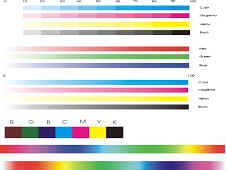
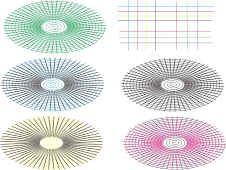
Эти образцы позволили оценить качество градиентных заливок, цветопередачи и синтеза цветов. Образец на рис. 3 представляет собой набор цветовых растяжек CMYK с шагом увеличения насыщенности 10% в диапазоне плотностей 0-100%. Следующие за ними цветовые растяжки RGB, каждая из которых сформирована из 256-шаговой векторной заливки (диапазон — 0-255) и цветовые растяжки CMYK, полученные аналогично (диапазон — 0-100%). Следующие плашки основных цветов гаммы RGB и гаммы CMYK (использовались цвета максимальных плотностей) позволяют судить о равномерности заполнения. С помощью двух нижних цветовых заливок (подготовлены в Photoshop, Spectrum и Transparent Rainbow) можно судить о равномерности формирования цветовой гаммы. Образец на рис. 4 представляет собой 16-оборотную спираль и вписанную в нее 16-конечную звезду. Имеется 5 таких фрагментов, позволяющих оценить точность печати мелких деталей. Один из них — в левом верхнем углу — позволяет попутно определить качество синтеза зеленого цвета с помощью бирюзового (Cyan) и желтого (Yellow) компонентов. Остальные фрагменты выполнены с использованием различных комбинаций 2-ч из основных цветов CMYK. Расположенные сверху и справа пересекающиеся линии предназначены для оценки качества синтеза цветов на пересечении этих линий.

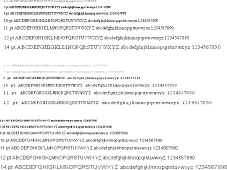
Эти образцы я использовал для оценки качества выводимого текста. Поскольку не имею возможности привести полноразмерные рисунки, а на тех, что приведены здесь, трудно что-то разобрать, дам некоторые комментарии. Образец на рис. 5 состоит из букв латинского алфавита и арабских цифр. Перечисленные символы набраны 24 кеглем наиболее распространенных гарнитур: Courier New, Times New Roman и Arial. Образец включает 3 таких набора: с использованием обычного начертания шрифта, с использованием эффектов Bold и Italic. Для контроля качества вывода кромок шрифтов и равномерности печати в таблицу введены шрифтовые элементы с обводкой (outline), а также элементы с 10% заполнением серого. Образец на рис. 6 состоит из букв латинского алфавита и арабских цифр, набранных различными кеглями (от 6 до 14) гарнитур Times New Roman, Courier New и Arial с использованием обычного начертания.
Результаты оценки скоростных характеристик:
Текстовый документ с 5% заполнением листа
• быстрое черновое 15,5 сек/4,2 сек
• быстрое обычное 19,4 сек/6,5 сек
• обычное 21,3 сек/7,9 сек
Документ в формате PDF, содержащий цветную графику, таблицы и текст
• быстрое черновое 24,8 сек/13,3 сек
• быстрое обычное 33,5 сек/19,8 сек
• обычное 56,2 сек/37,2 сек
Фотографии, взятые с компакт-диска "Коллекция дизайнера", бумага офисная (плотность 80 г/см2)
• наилучшее 2 мин 20,3 сек/1 мин 59,1 сек
• максимум dpi 7 мин 57,8 сек/7 мин 50,2 сек
То же самое, но печать выполнялась на фирменной фотобумаге HP photo paper
• наилучшее 4 мин 14,2 сек
То же самое, но печать выполнялась на фирменной фотобумаге HP photo paper формата 10x15 см
• наилучшее 1 мин 52,1 сек
Это скоростные характеристики. Надо сказать, весьма достойные цифры. Хотя на мой взгляд время печати комбинированного документа с качеством "Обычное" должно быть несколько меньше. Но, поскольку основное назначение принтера — фотопечать, то на этот мелкий недостаток можно не обращать внимания. Качество отпечатанного черно-белого текстового документа в режиме "Обычное" практически приближается к качеству лазерной печати и для окончательного оформления официальных документов вполне приемлемо. Не забывайте, что есть еще режим "Наилучшее" — я не стал печатать документы в этом режиме все по той же причине: печать документов — далеко не основная задача этого принтера. Документ, отпечатанный в режиме "Быстрое обычное", похож на документ, напечатанный с обычным качеством, за исключением того, что в редких местах вокруг символов наблюдается небольшой серый ореол. Если вы и будете использовать иногда этот принтер для печати текстов, то рекомендую именно этот режим. Режим "Быстрое черновое" соответствует своему названию и может применяться в случаях, когда надо напечатать пару листов на скорую руку. Не стоит печатать большой объем текста в этом режиме, поскольку текст выглядит несколько размытым и при длительном чтении утомляет зрение. То же самое касается и смешанных документов.
С выводом векторной графики принтер справляется просто прекрасно. Градиентные заливки получились равномерными, насколько этого можно было добиться в диапазоне 0-100% с шагом в 1%. Равномерность однородных заливок тоже безупречная. Мелкие детали везде четко проработаны, нет смещений контуров различных цветовых составляющих, т.е. принтер отлично откалиброван. Отпечатанные буквенные и цифровые символы имеют четкие края вплоть до 8 кегля, 6 и 7 содержат уже небольшие "зазубрины", но при этом остаются вполне читабильными. Печать фотографий выполнялась в режимах "Наилучшее" и "Максимум dpi". Мне попался на глаза компакт-диск с фотографиями самой различной тематики, и я тщательно отобрал необходимый на мой взгляд для полной оценки различных аспектов фотопечати. Как я уже упоминал, я выбрал несколько снимков с птицами (попугаи ярких расцветок и одна сова с темным оперением), фруктовые натюрморты, пару фотографий фрагментов огромных промышленных комплексов (с никелированными металлическими трубами), несколько черно-белых фотографий и фотографию маленького мальчика, одетого в шорты и новогоднюю шапочку. Изображения попугаев получились прекрасно: тут и отличная цветопередача основных цветов CMY, и прекрасный синтез остальных цветов, получаемых из основных. Четко проработаны все детали оперения. Для этих же целей я распечатывал фруктовые натюрморты: в них преобладают т.н. "памятные" цвета, и можно достаточно объективно определить, насколько верно воспроизведен тот или иной цвет. Фрукты тоже выглядят очень естественно: "влажный блеск" красной смородины и свежесобранной клубники, матовый налет на ягодах голубики, хорошо различимая фактура яблочного среза и свежие капельки росы на поверхности яблока. Огромные никелированные поверхности тоже получились отлично — кажется, что они так и сверкают с распечатанного листа. Но вот цвета телесных оттенков выглядят как-то неестественно. Маленький мальчик на фотографии мне напомнил скорее целлулоидную куклу, чем живого человечка, и, если бы не характерные складки младенческой кожи, я бы не сказал, что фотографировали человека. И еще небольшая погрешность в передаче теней. Та часть лица мальчика, которая находится в тени (причем на мониторе это явно видно — неоднозначностей тут не может быть), на распечатанном снимке выглядит так, как будто ребенка не умыли. Но подобный принтер имеет достаточно большое количество различных настроек — возможно, тонкая игра с параметрами и устранит этот недостаток. Некоторые из фотографий были отпечатаны на фирменной фотобумаге HP. Качество отпечатков при этом значительно повышается, и они становятся неотличимыми от обычных фотографий. Цвета становятся еще более живыми и естественными. Кстати, маленький мальчик стал похож сам на себя, хотя и остался по-прежнему "мурзатым" на одну щеку.
Тестирование
Какие можно сделать выводы? Конечно, до профессиональной фотолаборатории HP photosmart 7760 несколько не дотягивает, хотя этот отрыв очень невелик. Несомненным плюсом является то, что это уже не новая модель — точнее, не "сырая" — обкатанная. Так что в плане технической поддержки не будет никаких проблем, а это немаловажно для неопытных пользователей. И хотя в новых моделях (кстати, не во всех, а только в "самых-самых") применяется технология Photo Ret Pro (8 красок для вывода изображений), однако технология Photo Ret IV, используемая в рассматриваемой модели, может на равных конкурировать со своей младшей сестрой в плане качества, а что касается стоимости отпечатка, то и превзойти ее. Незначительным недостатком является высоковатый уровень шума и вибрации, но что поделаешь: это все-таки струйный принтер. Я считаю, что HP photosmart 7760 — незаменимый инструмент в арсенале опытного фотолюбителя.
Петр Мороз, moroz_peeter@tut.by
В данной статье речь пойдет о фотопринтере одного из крупнейших игроков на рынке струйных и лазерный принтеров Hewlett-Packard. Это HP photosmart 7760. Эта модель была анонсирована достаточно давно, и компания Hewlett-Packard уже обновила модельный ряд. Тем не менее, photosmart 7760 достаточно долго будет составлять серьезную конкуренцию "новичкам". Тем более, что цена на него не слишком высока (диапазон цен на него в минских интернет-магазинах и компьютерных фирмах — 160-210 у.е.).
Комплектация
В комплект поставки входят следующие компоненты:
. принтер hp photosmart 7760;
. руководство пользователя на 7 языках (в том числе на русском) в двух брошюрах;
. красочный плакат — руководство по установке принтера;
. компакт-диски с программным обеспечением и драйверами;
. трехцветный картридж HP #57 (C6657A) и фотокартридж HP #58 (C6658A);
. несколько листов глянцевой фотобумаги форматов A4 и 10x15 (HP photo paper);
. контейнер для хранения распечатанного, но неиспользуемого картриджа, предохраняющий его от высыхания;
. блок питания;
. USB-кабель;
. коробка с глянцевой фотобумагой (20 листов 10x15 см) hp photo paper.
В некоторых публикациях, посвященных фотопринтерам HP, я встречал упоминания о досадном отсутствии USB-кабеля. Проблема небольшая, но неприятная — к счастью я с ней не столкнулся. Кроме компакт-диска с драйверами для ОС семейства Windows, имеется компакт-диск с драйверами для Mac OS начиная с 9.1 и Mac OS X v.10.1-10.3, а также компакт-диск, содержащий скомпилированные файлы справки (*.chm) на всех трех языках стран Балтии, словенском, хорватском (к сожалению, не хватило эрудиции распознать еще один язык). И еще один компакт-диск с программным обеспечением и шаблонами для создания календарей, плакатов и поздравительных открыток и программой HP Memories Disc Creator. На мой взгляд, это вполне достаточная комплектация. Но для печати документов (хотя использовать фотопринтер для подобных целей неразумно или, по меньшей мере, неэкономично) лучше приобрести отдельный картридж с черными чернилами HP #56 (C6656A). Подробнее о сочетаниях картриджей для того или иного режима чуть позже.
Дизайн и конструкция

Выглядит принтер солидно и в то же время достаточно элегантно. Корпус изготовлен из качественного пластика цвета "серый металлик" с черной окантовкой и черной панелью управления. Подобная цветовая гамма, равно как и скругленные углы, характерна для продукции HP, выпускаемой в последнее время. Спереди расположен приемно-подающий лоток, состоящий из двух частей. Нижняя часть, жестко соединенная с корпусом принтера, представляет собой входной лоток для бумаги или конвертов, на нем расположены подвижные ограничители длины и ширины листа. Сверху
устанавливается раскладной приемный лоток. Помимо функции приемного лотка, верхняя часть выполняет функцию податчика фотобумаги. Этот податчик также снабжен ограничителями длины и ширины, а небольшой рычажок на правой стороне приемного лотка задвигает податчик в рабочую область. Для загрузки фотобумаги в податчик приемный лоток откидывается вверх, освобождая доступ к кассете податчика. Верхняя часть приемно-подающего лотка сделана съемной для облегчения загрузки небольших материалов и для устранения замятий, которые иногда случаются. Впрочем, такое происходило только тогда, когда я клал слегка помятые листы.

Во время печати приемно-подающий механизм, захватив лист бумаги, перегибает его, направляя с помощью прорезиненных колесиков в область печати. Для перегиба листа служит специальный желобок с полукруглым профилем. Вдоль него напротив каждого колесика расположена пара пластиковых роликов. Весь этот модуль выполнен съемным, я полагаю, тоже для устранения замятий бумаги. До него можно добраться с задней панели. Еще на задней панели находятся два разъема. Это USB-интерфейс и разъем питания. Блок питания выполнен выносным, поскольку принтер и так достаточно громоздкий. Для питания принтера используется два напряжения: +16 V и +32 V с токами потребления 625 mA и 700 mA соответственно.
Открыв переднюю крышку, вы обнаружите подвижную каретку с двумя отсеками. Один отсек предназначен для установки трехцветного картриджа HP #57, а во второй устанавливается один из картриджей HP #56 (черный), HP #58 (трехцветный фотокартридж) или HP #59 (серый фотокартридж) в зависимости от используемого режима печати. На верхней панели расположены все органы управления. Это 11 кнопок, одна большая четырехпозиционная кнопка со стрелками и кнопкой посередине, предназначенными для навигации по меню, и цветной ЖК-дисплей, предназначенный для отображения пунктов меню и просмотра фотографий, печатаемых с флэш-карт. Кроме элементов управления, на верхней панели справа есть небольшое углубление, закрытое крышкой из полупрозрачного пластика. Под крышкой находятся еще один USB-порт для подключения к принтеру цифровой камеры HP с функцией прямой печати и гнезда карт памяти.
Технические характеристики
Емкость входного лотка
25 листов фотобумаги
100 листов обычной бумаги
15 конвертов
Емкость выходного лотка
20 листов фотобумаги
50 листов обычной бумаги
10 конвертов
Емкость лотка для фотобумаги
15 листов фотобумаги
Карты памяти
Compact Flash I и II
IBM Microdrive
MultiMediaCard
Secure Digital
SmartMedia
Sony Memory Sticks
XD-Picture Card (для использования карты памяти xD-Picture Card емкостью 512 Mb и более требуется адаптер
xD/CompactFlash)
Печатающие картриджи
черный HP №56 (C6656A)
трехцветный HP №57 (C6657A)
цветной фотокартридж HP №58 (C6658A)
серый фотокартридж HP №59 (C9359A)
Поля
сверху/снизу — 11,7 мм
слева/справа — 6,4 мм (для A4 3,4 мм)
Связь, расширенный набор возможностей
HP JetDirect External Print Servers: 175x, 310x, 380x
Связь, стандартный набор возможностей USB передний и задний порты
Windows 98/2000 Professional/ME/XP Home/XP Professional
Mac OS 9 версии 9.1 или выше, OS X версии от 10.1 до 10.2
Компания HP рекомендует использовать кабель USB длиной менее 10 футов (3 м)
Типы материалов для печати
бумага (обычная, для струйной печати, для фотографий и для плакатов), конверты,
прозрачные пленки, этикетки, карточки (для каталогов, поздравительные, Hagaki, формата A6 и L), бумага для термопереноса изображений
Форматы файлов изображений
JPEG Baseline; TIFF 24 бита (RGB), без сжатия, чересстрочный; TIFF 24 бита (YCbCr), без сжатия, чересстрочный; TIFF 24 бита (RGB), упакованные биты, чересстрочный; TIFF 8 битов (шкала серого), без сжатия/со сжатием; TIFF 8 битов (цветовая палитра), без сжатия/со сжатием; TIFF 1 бит, без сжатия/со сжатием/алгоритм Хуфмана 1D
Форматы видеофайлов
Motion JPEG AVI; Motion JPEG Quicktime; MPEG-1
Характеристики материалов для печати, максимальные
рекомендованная максимальная длина — 356 мм, рекомендованная максимальная толщина — 292 мкм на лист
Эксплуатационные характеристики и функциональные возможности
Процедура инсталляции принтера происходит достаточно просто. Установка картриджей достаточно наглядно продемонстрирована на прилагаемом плакате, да и сама процедура инсталляции принтера в систему изображена достаточно доступно. Все это заняло у меня не более 15-20 минут. После установки драйверов и программного обеспечения в системе появляется принтер (было бы странно, если бы он не появился:)) и дополнительный накопитель — флэш-карта. Таким образом, принтер выполняет роль еще и карт Reader'а/Writer'а, практически универсального (поддерживаемые форматы были перечислены выше). К слову скажу, что появляется только один диск — я думаю, это связано с тем, что работать можно только с одной, установленной в данный момент, картой. Проверить это не удалось, т.к. у меня флэш-карты только одного типа — CompactFlash, но, скорее всего, так оно и есть. Я считаю это достаточно удобным, поскольку ранее я пользовался одним безымянным устройством для чтения/записи карт памяти. И при подключении этого девайса к компьютеру в системе обнаруживались все 6 дисков, соответствующих гнездам 6 поддерживаемых типов, в то время как вставлена была только одна карта. И поначалу, пока я не запомнил букву, назначенную гнезду "моего" формата, приходилось перебирать все 6 дисков. Но вернемся к принтеру... После установки флэш-карты с фотографиями принтер сообщает, что найдено N фотографий, и после этого выводит на встроенный экранчик первую из них. Поддерживается кириллица в именах файлов, уровень вложенности директорий не менее 10 (думаю, и больше, но проверить не хватило терпения). Переход к следующей/предыдущей фотографии осуществляется при помощи четырехпозиционной клавиши со стрелками. Теперь о функциональных возможностях. Принтер имеет возможность автономной работы, т.е. фотографии можно распечатывать прямо с флэш-карты, без подключения принтера к компьютеру. Все необходимые настройки доступны из меню, которое вызывается одноименной кнопкой с передней панели. Для навигации по меню используется 4-позиционная клавиша со стрелками с кнопкой OK в центре. Выйти из выбранного режима или вернуться на пункт выше можно при помощи кнопки Cancel. Меню поделено на функциональные группы и предоставляет достаточно богатые возможности.
Меню специальной печати. Здесь можно выбрать печать всех фотографий или фотографий из выбранного диапазона номеров, создавать альбом (3 варианта компоновки фотографий на листе), печатать индексную страницу, печатать и сканировать страницу пробных отпечатков — для тех, кто не знает, что это такое, расскажу подробнее. Во-первых, встречал в прессе заявления, что эта возможность появилась только в 8000-й серии — так вот, это совершенно не так. Теперь о том, что это и для чего нужно. После выбора в меню пункта "Печать листа пробных отпечатков" принтер распечатывает страницу с миниатюрами, возле каждой из которых находится белое поле в виде эллипса, снизу листа находятся условные обозначения количества отпечатков и их расположение на листе, каждое обозначение тоже имеет маленькое эллипсообразное поле. Сверху листа — инструкция по его применению. Для распечатки понравившихся снимков их необходимо отметить (закрасить маленький эллипс), а также отметить необходимую пиктограмму с числом копий и ориентацией снимков на листе. Далее этот лист загружаете в принтер, выбираете пункт "Сканировать лист пробных отпечатков" и можете получать свои фотографии в нужном количестве. Используя соответствующий пункт меню, можно выбрать, какие снимки необходимо печатать на пробном листе: только новые или все имеющиеся на карте.
Меню улучшения изображения. Посредством этого меню можно изменять яркость фотографии (7 уровней), добавлять декоративное обрамление, создающее эффект рамки (для оформления доступно 6 узоров и 16 цветов), изменять цветовую гамму изображения (печатать в оттенках серого, оттенками сепии, создавать эффект старого, выцветшего снимка).
Меню инструментальных средств. В этом меню можно запустить показ снимков, находящихся на карте в режиме слайд-шоу, переключиться между двумя режимами качества печати, запустить на печать пробную или тестовую страницу, выполнить очистку картриджей (3-уровневая очистка), выполнить калибровку картриджей.
Меню параметров. Позволяет настраивать такие параметры, как количество копий, снимать ли выделение с отмеченных фотографий после их распечатки (всегда/никогда/запрос), формат фотографий, компоновка кадров при распечатке с видеоклипа (9/16/25 на страницу), добавление даты/времени на фотографию, включение/отключение полей, включение/отключение повышенной контрастности, включение/отключение расширенных цветов, включение/отключение определения бумаги, сброс параметров, выбор языка сообщений (английский, испанский, французский, немецкий, итальянский, португальский, нидерландский, японский, русский). С передней панели принтера, используя органы управления, можно распечатывать новые фотографии с флэш-карты, пересылать их в компьютер (при этом запускается утилита, о которой я расскажу позже), отправлять фотографии по электронной почте (эта процедура запрашивает, как оптимизировать изображение, и запускает почтовый клиент), масштабировать изображения, печатать выбранные фотографии, выбирать формат фотографий и количество копий. Как я уже упоминал, возможны три варианта использования картриджей в зависимости от выполняемой задачи.
Вид печати Рекомендуемые картриджи
Цветные или черно-белые документы
HP №57 (C6657A) — трехцветный картридж + HP №56 (C6656A) — черный картридж
Печать цветных фотографий
HP №57 (C6657A) — трехцветный картридж + HP №58 (С6658A) — фотокартридж
Черно-белые фотографии
HP №57 (C6657A) — трехцветный картридж + HP №59 (C9359A) — серый фотокартридж
Теперь пару слов о программном обеспечении. После установки драйверов в области трея появляются два значка: один в виде капельки, второй похож на карманчик, одна половина которого загорается зеленым цветом, когда в принтере установлена флэш-карта. Щелчок на капельке мышкой вызывает диалоговое окно настройки параметров печати, щелчок на карманчике открывает окно проводника на уровне, соответствующем съемному диску. Программа HP Memories Disk Creator позволяет создавать мультимедиаальбом в формате Video CD. После ее запуска вызывается помощник, который очень наглядно и доступно на русском языке проведет через все этапы создания мультимедийного альбома. На соответствующих этапах выбираются изображения и порядок их следования, текстовый комментарий, который будет появляться на экране перед показом каждого изображения, вариант музыкального сопровождения, время показа изображения, видеоформат (PAL/SCAM или NTSC), рекордер и скорость записи диска.
Другая утилита предназначена для простейшей обработки фотографий. Она позволяет выгружать изображения, находящиеся на флэш-карте с заданными параметрами, как-то: какие изображения выгружать (последние невыгруженные, все созданные за установленный промежуток времени, выгружать не только изображения), путь на диске для выгрузки, удалять ли файлы после выгрузки, просматривать изображения во время выгрузки, создавать страницу альбома после выгрузки. После выгрузки изображений появляется окно наподобие проводника, в левой части которого дерево каталогов, а в правой — изображения в выбранном каталоге. Здесь доступны такие возможности, как выгрузка/сканирование изображений, редактирование (поворот, размер, цвет/насыщенность, яркость/контраст, резкость, устранение красных глаз, добавление заголовка) изображений, поворот влево/вправо, быстрая печать изображений, создание и печать страниц альбома, отправка изображений по электронной почте и в выбранную программу, запись компакт-диска. В панели настройки драйвера, помимо стандартных, присутствуют следующие вкладки:
. Бумага/качество. Здесь можно выбрать размер, источник и тип бумаги, настройку качества (выбор одного из пяти режимов) печати. На этой же вкладке присутствует кнопка "Цифровая фотография hp", нажатие на которую вызовет окно настройки параметров цифровой фотографии:
устранение эффекта красных глаз, настройка контрастности, добавление эффекта цифровой вспышки, SmartFocus, настройка резкости и
сглаживания.
. Окончательная обработка. Здесь настраиваются параметры двусторонней печати, разбивка изображения на несколько листов (изготовление плакатов) и, наоборот, количество страниц на одном листе.
. Эффекты. Здесь настраиваются такие параметры, как масштабирование документа и добавление водяных знаков.
. Настройки. Выбор ориентации страницы, порядка печати страниц и числа копий. Нажав на кнопку "Дополнительные функции", вы вызовете диалоговое окно для настройки количества чернил, используемого при печати и временного интервала для высыхания предыдущего листа.
. Цвет. На этой вкладке настраиваются насыщенность, яркость и цветовой тон печатаемых изображений. Здесь же можно переключиться на печать в градациях серого.
. Службы. Нажатие на кнопку открывает диалоговое окно, в котором доступны 3 закладки:
Службы устройства — с этой закладки можно выполнить калибровку принтера, очистить картриджи (частичная и полная очистка, не знаю, чем они различаются — я пожалел чернила и не стал их проводить, поскольку надобность в этом отсутствовала), распечатать страницу примера (довольно симпатичный натюрморт и логотип HP) для проверки функционирования устройства, протестировать соединение принтера с компьютером (тоже распечатка страницы, правда, не такой красивой:)).
Предполагаемый уровень чернил — название говорит само за себя. Здесь можно получить информацию о текущем наполнении картриджа.
Конфигурация — настройка дополнительных параметров — в частности, настройка окон сообщений и др.
Какие здесь можно сделать выводы? Несомненно, принтер обладает богатым набором полезных (и не очень:)) возможностей, набор которых вполне соответствует его классу. Хочу отметить, что намеренно не стал перечислять форматы материалов для печати, т.к. этот список достаточно длинный, и просто не хочется переписывать полторы страницы руководства пользователя. Повторю только, что поддерживается очень большое количество типоразмеров различных носителей.
Тестирование
Под тестированием в данной статье будем понимать оценки качества выводимого изображения и точность цветопередачи, а также скорость печати. Методика тестирования предполагает установку всех настраиваемых параметров драйвера принтера в значения по умолчанию. Переключение в другие режимы оговаривается отдельно. За неимением высококачественного сканера оценки точности цветопередачи и качества отпечатка я дам субъективные. Оценка скорости печати выполнялась с помощью секундомера, встроенного в мобильный телефон, и ее можно считать достаточно объективной. Вот перечень проводимых тестов:
1. Синтетический тест, позволяющий определить качество цветопередачи основных и синтезируемых цветов, равномерность градиентных заливок и качество синтеза цветов. Здесь же проводилась оценка качества выводимого текста. Для этого теста была подготовлена тестовая мишень в формате CorelDRAW (рис. 3-6). Для печати использовалась офисная бумага A4 плотностью 80 г/м2 и установленные картриджи HP#57 и HP #58.
2. Оценка скорости печати черно-белого текстового документа. Использовался рекомендованный компанией Xerox образец документа с 5% заполнением листа. Для печати применялась офисная бумага и картридж HP #56.
3. Оценка скорости печати офисного документа, включающего как текст, так и векторную графику, цветные пометки в тексте и таблицы. Печать выполнялась на офисной бумаге с использованием картриджей HP #56 и HP #57.
4. Оценка качества/скорости цветной фотопечати. Использовались фотографии различных объектов для оценки качества передачи деталей в тенях и в свете, цветопередачи, передачи телесных оттенков, черно-белые фотографии для оценки воспроизведения гаммы нейтральных оттенков, фотографии никелированных поверхностей (металлические поверхности, тени, блики позволяют оценить способность принтера воспроизводить контрастные изображения с глубокими тенями и "звенящими" отражениями). При печати использовалась офисная бумага плотностью 80 г/см2, установленные картриджи — HP #57 и HP #58.
5. Тест на качество/скорость фотопечати (фотобумага HP photo paper). Используемый набор образцов и картриджи те же, что и в предыдущем пункте.
Тестовая мишень состоит из следующих образцов:
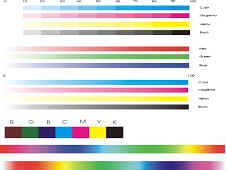
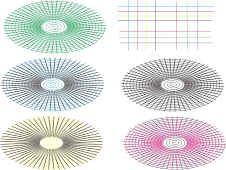
Эти образцы позволили оценить качество градиентных заливок, цветопередачи и синтеза цветов. Образец на рис. 3 представляет собой набор цветовых растяжек CMYK с шагом увеличения насыщенности 10% в диапазоне плотностей 0-100%. Следующие за ними цветовые растяжки RGB, каждая из которых сформирована из 256-шаговой векторной заливки (диапазон — 0-255) и цветовые растяжки CMYK, полученные аналогично (диапазон — 0-100%). Следующие плашки основных цветов гаммы RGB и гаммы CMYK (использовались цвета максимальных плотностей) позволяют судить о равномерности заполнения. С помощью двух нижних цветовых заливок (подготовлены в Photoshop, Spectrum и Transparent Rainbow) можно судить о равномерности формирования цветовой гаммы. Образец на рис. 4 представляет собой 16-оборотную спираль и вписанную в нее 16-конечную звезду. Имеется 5 таких фрагментов, позволяющих оценить точность печати мелких деталей. Один из них — в левом верхнем углу — позволяет попутно определить качество синтеза зеленого цвета с помощью бирюзового (Cyan) и желтого (Yellow) компонентов. Остальные фрагменты выполнены с использованием различных комбинаций 2-ч из основных цветов CMYK. Расположенные сверху и справа пересекающиеся линии предназначены для оценки качества синтеза цветов на пересечении этих линий.

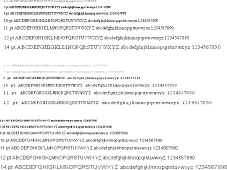
Эти образцы я использовал для оценки качества выводимого текста. Поскольку не имею возможности привести полноразмерные рисунки, а на тех, что приведены здесь, трудно что-то разобрать, дам некоторые комментарии. Образец на рис. 5 состоит из букв латинского алфавита и арабских цифр. Перечисленные символы набраны 24 кеглем наиболее распространенных гарнитур: Courier New, Times New Roman и Arial. Образец включает 3 таких набора: с использованием обычного начертания шрифта, с использованием эффектов Bold и Italic. Для контроля качества вывода кромок шрифтов и равномерности печати в таблицу введены шрифтовые элементы с обводкой (outline), а также элементы с 10% заполнением серого. Образец на рис. 6 состоит из букв латинского алфавита и арабских цифр, набранных различными кеглями (от 6 до 14) гарнитур Times New Roman, Courier New и Arial с использованием обычного начертания.
Результаты оценки скоростных характеристик:
Текстовый документ с 5% заполнением листа
• быстрое черновое 15,5 сек/4,2 сек
• быстрое обычное 19,4 сек/6,5 сек
• обычное 21,3 сек/7,9 сек
Документ в формате PDF, содержащий цветную графику, таблицы и текст
• быстрое черновое 24,8 сек/13,3 сек
• быстрое обычное 33,5 сек/19,8 сек
• обычное 56,2 сек/37,2 сек
Фотографии, взятые с компакт-диска "Коллекция дизайнера", бумага офисная (плотность 80 г/см2)
• наилучшее 2 мин 20,3 сек/1 мин 59,1 сек
• максимум dpi 7 мин 57,8 сек/7 мин 50,2 сек
То же самое, но печать выполнялась на фирменной фотобумаге HP photo paper
• наилучшее 4 мин 14,2 сек
То же самое, но печать выполнялась на фирменной фотобумаге HP photo paper формата 10x15 см
• наилучшее 1 мин 52,1 сек
Это скоростные характеристики. Надо сказать, весьма достойные цифры. Хотя на мой взгляд время печати комбинированного документа с качеством "Обычное" должно быть несколько меньше. Но, поскольку основное назначение принтера — фотопечать, то на этот мелкий недостаток можно не обращать внимания. Качество отпечатанного черно-белого текстового документа в режиме "Обычное" практически приближается к качеству лазерной печати и для окончательного оформления официальных документов вполне приемлемо. Не забывайте, что есть еще режим "Наилучшее" — я не стал печатать документы в этом режиме все по той же причине: печать документов — далеко не основная задача этого принтера. Документ, отпечатанный в режиме "Быстрое обычное", похож на документ, напечатанный с обычным качеством, за исключением того, что в редких местах вокруг символов наблюдается небольшой серый ореол. Если вы и будете использовать иногда этот принтер для печати текстов, то рекомендую именно этот режим. Режим "Быстрое черновое" соответствует своему названию и может применяться в случаях, когда надо напечатать пару листов на скорую руку. Не стоит печатать большой объем текста в этом режиме, поскольку текст выглядит несколько размытым и при длительном чтении утомляет зрение. То же самое касается и смешанных документов.
С выводом векторной графики принтер справляется просто прекрасно. Градиентные заливки получились равномерными, насколько этого можно было добиться в диапазоне 0-100% с шагом в 1%. Равномерность однородных заливок тоже безупречная. Мелкие детали везде четко проработаны, нет смещений контуров различных цветовых составляющих, т.е. принтер отлично откалиброван. Отпечатанные буквенные и цифровые символы имеют четкие края вплоть до 8 кегля, 6 и 7 содержат уже небольшие "зазубрины", но при этом остаются вполне читабильными. Печать фотографий выполнялась в режимах "Наилучшее" и "Максимум dpi". Мне попался на глаза компакт-диск с фотографиями самой различной тематики, и я тщательно отобрал необходимый на мой взгляд для полной оценки различных аспектов фотопечати. Как я уже упоминал, я выбрал несколько снимков с птицами (попугаи ярких расцветок и одна сова с темным оперением), фруктовые натюрморты, пару фотографий фрагментов огромных промышленных комплексов (с никелированными металлическими трубами), несколько черно-белых фотографий и фотографию маленького мальчика, одетого в шорты и новогоднюю шапочку. Изображения попугаев получились прекрасно: тут и отличная цветопередача основных цветов CMY, и прекрасный синтез остальных цветов, получаемых из основных. Четко проработаны все детали оперения. Для этих же целей я распечатывал фруктовые натюрморты: в них преобладают т.н. "памятные" цвета, и можно достаточно объективно определить, насколько верно воспроизведен тот или иной цвет. Фрукты тоже выглядят очень естественно: "влажный блеск" красной смородины и свежесобранной клубники, матовый налет на ягодах голубики, хорошо различимая фактура яблочного среза и свежие капельки росы на поверхности яблока. Огромные никелированные поверхности тоже получились отлично — кажется, что они так и сверкают с распечатанного листа. Но вот цвета телесных оттенков выглядят как-то неестественно. Маленький мальчик на фотографии мне напомнил скорее целлулоидную куклу, чем живого человечка, и, если бы не характерные складки младенческой кожи, я бы не сказал, что фотографировали человека. И еще небольшая погрешность в передаче теней. Та часть лица мальчика, которая находится в тени (причем на мониторе это явно видно — неоднозначностей тут не может быть), на распечатанном снимке выглядит так, как будто ребенка не умыли. Но подобный принтер имеет достаточно большое количество различных настроек — возможно, тонкая игра с параметрами и устранит этот недостаток. Некоторые из фотографий были отпечатаны на фирменной фотобумаге HP. Качество отпечатков при этом значительно повышается, и они становятся неотличимыми от обычных фотографий. Цвета становятся еще более живыми и естественными. Кстати, маленький мальчик стал похож сам на себя, хотя и остался по-прежнему "мурзатым" на одну щеку.
Тестирование
Какие можно сделать выводы? Конечно, до профессиональной фотолаборатории HP photosmart 7760 несколько не дотягивает, хотя этот отрыв очень невелик. Несомненным плюсом является то, что это уже не новая модель — точнее, не "сырая" — обкатанная. Так что в плане технической поддержки не будет никаких проблем, а это немаловажно для неопытных пользователей. И хотя в новых моделях (кстати, не во всех, а только в "самых-самых") применяется технология Photo Ret Pro (8 красок для вывода изображений), однако технология Photo Ret IV, используемая в рассматриваемой модели, может на равных конкурировать со своей младшей сестрой в плане качества, а что касается стоимости отпечатка, то и превзойти ее. Незначительным недостатком является высоковатый уровень шума и вибрации, но что поделаешь: это все-таки струйный принтер. Я считаю, что HP photosmart 7760 — незаменимый инструмент в арсенале опытного фотолюбителя.
Петр Мороз, moroz_peeter@tut.by
Компьютерная газета. Статья была опубликована в номере 09 за 2005 год в рубрике hard :: периферия


